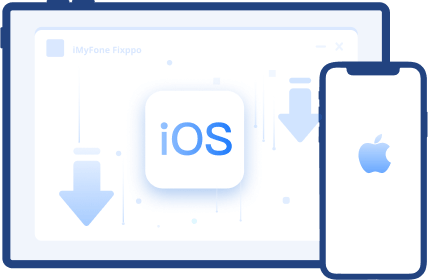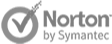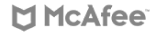「一生iPhoneとApple Watchが接続できない」
「iPhone16に機種変更したらApple Watchとペアリングできなくなってしまった…😭」
確かに、最近Apple Watchとベアリングできないという問題がよく言われています。特に、iPhone 17がリリーズされて以来、Apple Watchが接続できない問題について不満の声が高まっています。
この故、本記事はApple Watchとペアリングできない原因と対応解消法を紹介していきたいと思います。

Part 1.Apple Watchとペアリングできない原因
どうしてもアップルウォッチとペアリングできないと感じたら、次のような原因が考えられます。1つずつを確認して、なぜアップルウォッチが接続できないか明らかにするかもしれません。
- BluetoothまたはWi-Fiの問題:ペアリングにはワイヤレス接続のためiPhoneのBluetoothとWi-Fiが必要です。これらがオフになっている、または正しく機能していない場合、ペアリングができません。
- Apple WatchとiPhoneの距離が遠い:Apple WatchとiPhoneがペアリングされるためには、一定の距離内にいる必要があります。デバイス間の距離が離れすぎていると、ペアリングも失敗します。
- iOSとwatchOSバージョンが古い:Apple Watchは、iPhoneのiOSが対応していないバージョンまたはApple WatchのwatchOSが古いと、ペアリングができないの問題が発生しやすいです。
- Apple Watchが他のiPhoneにペアリングされている:Apple Watchは同時に2台以上のiPhoneとペアリングできなく、一台iPhoneしか対応できません。だから、すでに他のiPhoneにペアリングされているApple Watchは、新しいiPhoneとペアリングできません。
- Apple IDまたはiCloudの不具合:iCloudやApple IDに関する不具合がある場合、Apple Watchのペアリングがうまくいかないことがあります。
これらはアップルウォッチが接続できない問題があります。接続問題が発生する場合、以上のことを確認してみましょう。引き続き読んで、Apple Watchとペアリングできない問題を解決する方法を見て自宅でこの問題を解消しましょう!
Part 2.Apple Watchとペアリングできない時に効果的な対処法
一般的に言えば、解決策は以下の八選の通りです。これらの方法がよく使われ、「お役に立つ」とも言われます。だから、Apple Watchのペアリングができない場合、以下の解決策を試してみてください。
1Apple Watchが他のiPhoneにペアリングされているかを確認
これは基本的なものですが、見過ごされがちです。特に機種変更した後、本当に数多くの人がアップルウォッチが新しいiPhoneに接続できないと言います。Apple Watchは一度に一台のiPhoneとペアリングするために、機種変更の直後にApple Watchとペアリングできなくなる場合、Apple Watchが他のiPhoneにペアリングされているかを確認します。他のiPhoneにペアリングされったら、まずはペアリング解除する必要があります。
Apple Watchとのペアリングを解除する方法
- ステップ 1.iPhone で「Watch」アプリを開きます。
- ステップ 2.「すべてのWatch」をタップします。ペアリングを解除したいApple Watchの横にある「i」ボタンをタップします。
- ステップ 3.「Apple Watchとのペアリングを解除」をタップすると、解除できます。
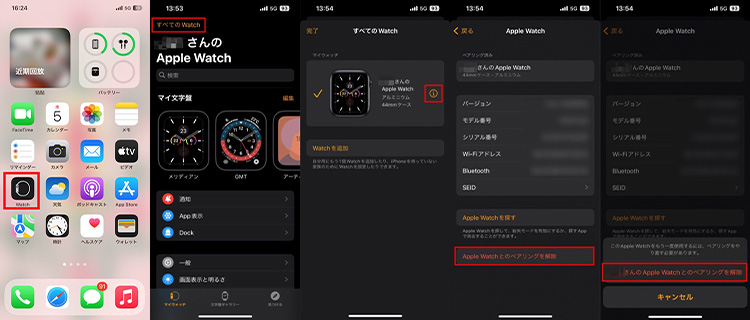
2BluetoothとWi-Fiが有効か確認
アップルウォッチとの接続が有線ではなく、ワイヤレス環境で行きますので、BluetoothとWi-Fiに問題があれば、アップルウォッチが接続できない傾向があります。
だから、アップルウォッチのブルートゥース接続できない場合、BluetoothとWi-Fiが有効か確認しましょう!
BluetoothとWi-Fiが有効か確認する方法
- ステップ 1.画面右上隅から下にスワイプしてコントロールセンターを開きます。
- ステップ 2.BluetoothとWi-Fiアイコンは青いかをチェックします。
- ステップ 3.画面のように青いなら有効であると意味します。グレーアウトになればコントロールセンター/設定でBluetoothとWi-Fiを有効にする必要があります。
- ステップ 4.アイコンを長押しすると接続しているBluetoothとWi-Fiも確認できます。
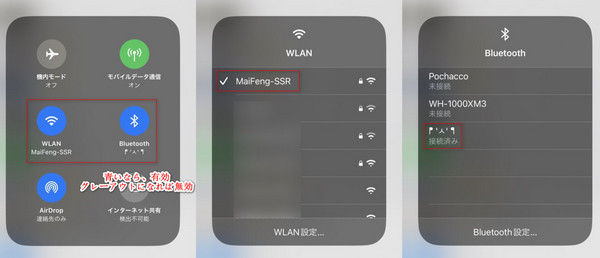
Tips:
BluetoothとWi-Fiが繋がらない場合、下の記事を参考して、手軽く問題を解消します。
関連記事:『iPhoneのBluetoothは繋がらない!ペアリングできない時に必見の対策6選』
『【iPhone・iPad】WIFIがグレーアウトになってオンにできない?原因と直し方』
3iOSとwatchOSを最新バージョンにアップデート
Apple公式によると、iOSとwatchOSのバージョンが古すぎ、アップデートしないと、Apple Watchとのベアリングもできないそうです。だから、最新のiOS 26とwatchOS 26にアップデートしたほうがいいと思います。
iOS 26のアップデート方法
- ステップ 1.「設定」>「一般」>「ソフトウェアアップ」の順にタップします。
- ステップ 2.そこで最新のiOS 26が表示されます。「ダウンロードしてインストール」をタップすると、更新を開始します。
watchOS 26のアップデート方法
- ステップ 1.iPhone で 「Watch」アプリを開きます。
- ステップ 2.「マイウォッチ」タブを開いて、「一般」をタップします。
- ステップ 3.「ソフトウェアアップ」をタップして最新のwatchOS 26にアップデートできます。

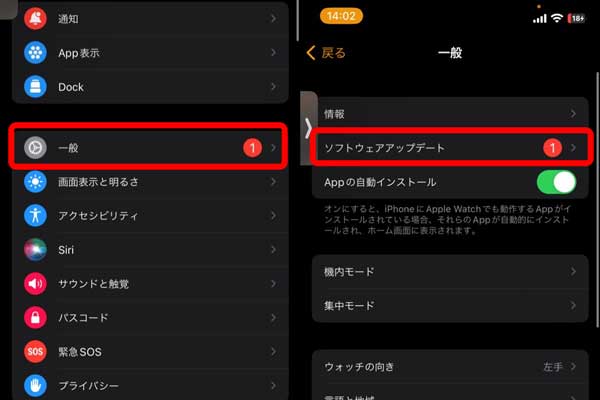
Tips:
iOS 26が表示されない、またはiOS 26のアップデートが失敗する場合、下の記事を参考して、手軽く問題を解消します。
4Appleシステム不具合を修復
最新のiOS/watchOSバージョンであるのにまだApple Watchとペアリングできない場合、Appleシステムに不具合がある可能性が高いです。ここは、「iMyFone Fixppo」というソフトが強くおすすめです。修復機能は強力で、既存のデータを損害しないで100種類以上のiOS故障を迅速に修復するのは可能です。

- 100%に近い成功率でApple Watchとペアリングできない、タッチパネルが反応しない、再起動の繰り返しなどの不具合を解決可能
- 自宅で3ステップでiPhoneを修理でき、情報漏洩の恐れはない
- 無料かつワンクリックでリカバリーモードのON/OFF切り替えが
- 高速かつ安定で最新のOSバージョンにアップデート可能
Fixppoを使ってiOSを修正する手順
ステップ 1.上記のボタンからソフトをダウンロードして起動したら、ホーム画面で「Apple修復」>「標準モード」の順にクリックします。

ステップ 2.修正したいiPhoneをパソコンに接続して、最新のiOS 26バージョンを選択して「ダウンロード」をクリックします。

ステップ 3.ファームウェアをダウンロードしましたら、「標準修復を開始」ボタンをクリックして修復を始めます。デバイスが自動的に再起動するまでは操作せず、再起動後にApple Watchと再ペアリングしてみてください。

5iPhoneとApple Watchを再起動
iPhoneとApple Watchの両方を再起動してから、再度ペアリングを試してみてください。
iPhoneを再起動する方法
- Face IDを搭載しているモデル:サイドボタンと音量ボタンを長押ししてから、スライダを右にドラッグします。後はサイドボタンをAppleロゴが表示されるまで長押しします。
- Face IDを搭載していないモデル:サイドまたは上部ボタンをスライダが表示されるまで長押ししてから、スライダを右にドラッグします。後はサイドボタンをAppleロゴが表示されるまで長押しします。
Apple Watchを再起動する方法
- Apple Watchの電源を切ると入れる:サイドボタンを長押しして、スライダが表示されたら 電源ボタンをタップし、「電源オフ」スライダを右にドラッグします。サイドボタンをAppleロゴが表示されるまで押したままにします。(※充電中にApple Watchを再起動することはできません。)


6iPhoneとApple Watchを近づける
iPhoneとApple Watchの距離が離れすぎていると、ペアリングが失敗することがあります。Apple WatchをiPhoneの近くに置いて、再度ペアリングを試してください。
7手動でペアリングを試みる
Apple Watchがペアリングモードになっていない場合、ペアリングできません。アップルウォッチとペアリングできない場合、Apple Watchの画面で「i」アイコンをタップし、ペアリングモードにすることを確認して手動でペアリングを行うことが必要です。
8iPhoneのネットワーク設定とApple Watchをリセット
もしペアリングが何度も失敗する場合、iPhoneのネットワーク設定とApple Watchをリセットしてみることも有効です。
iPhoneのネットワーク設定をリセットする方法
- ステップ 1.「設定」> 「一般」>「リセット」に移動します。
- ステップ 2.「ネットワーク設定をリセット」を選択して、パスワードを入力してネットワーク設定をリセットします。
Apple Watchをリセットする方法
- ステップ 1.iPhone で 「Watch」アプリを開きます。
- ステップ 2.「マイウォッチ」タブを開いて、「一般」>「リセット」の順にタップします。
- ステップ 3.「Apple Watchのコンテンツと設定を消去」をタップすると、Apple Watchをリセットできます。
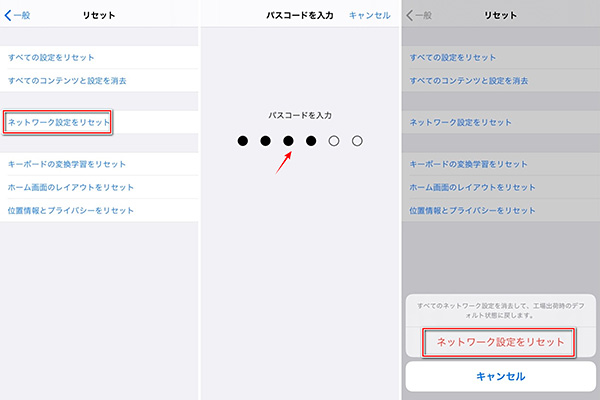
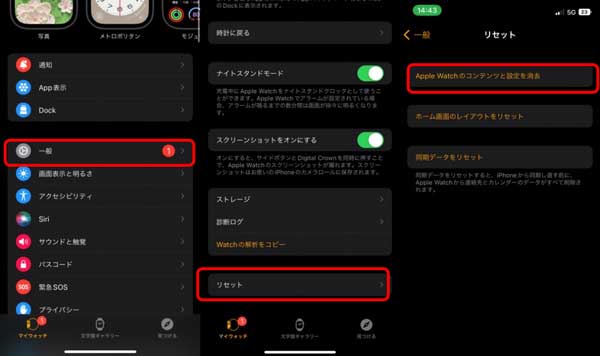
Part 3.Apple Watchの接続によくある質問
ここでは、アップルウォッチの接続ができない問題について、ユーザーがよく抱える疑問をまとめて答えていきます。
Q1.Apple WatchってiPhoneとしかペアリングできないの?
残念ながら、Apple WatchはiPhoneとしかペアリングできません。スマホAndroidに乗り換えたらApple Watchも使えなくなります。iPadでも駄目なんですよね。
Q2.iPhone機種変更した後、Apple Watchとの接続がどのぐらいかかる?
iPhone機種変更した後、Apple Watchとのペアリングは 「古いiPhoneでwatchOSを更新」>「古いiPhoneとのペアリングを解除」>「新しいiPhoneとペアリング」という流れがあります。一般的に、一時半ぐらいかかります。ユーザーのフィードバックによると、八時間ぐらいかかることもあります。しかし、長時間たってもペアリングできないなら、何か問題があると考えられ、対処する必要があります。
最後に
上記の改善策を行うとApple Watchとのペアリングができない問題を改善はずです。これらの解決策を試してもペアリングがうまくいかない場合、Appleサポートに問い合わせるか、Apple Storeに持ち込んで診断を受けることをお勧めします。
また、速く最新のiOS 26にアップデート、iPhone本体の問題だと感じてそれを修正したい方は、おすすめした各種の問題にも対応できるiOS不具合修復ツールをぜひ利用してみてくださいね。無料でダウンロードできるうえ、高度な機能を提供しています!ここで1つを入手すれば心強いですよ!